基于 Ethercat 控制电机
本文档介绍如何基于Ethercat协议控制一体化伺服电机,以杰美康IHSS42-24-05-EC为例
硬件连接
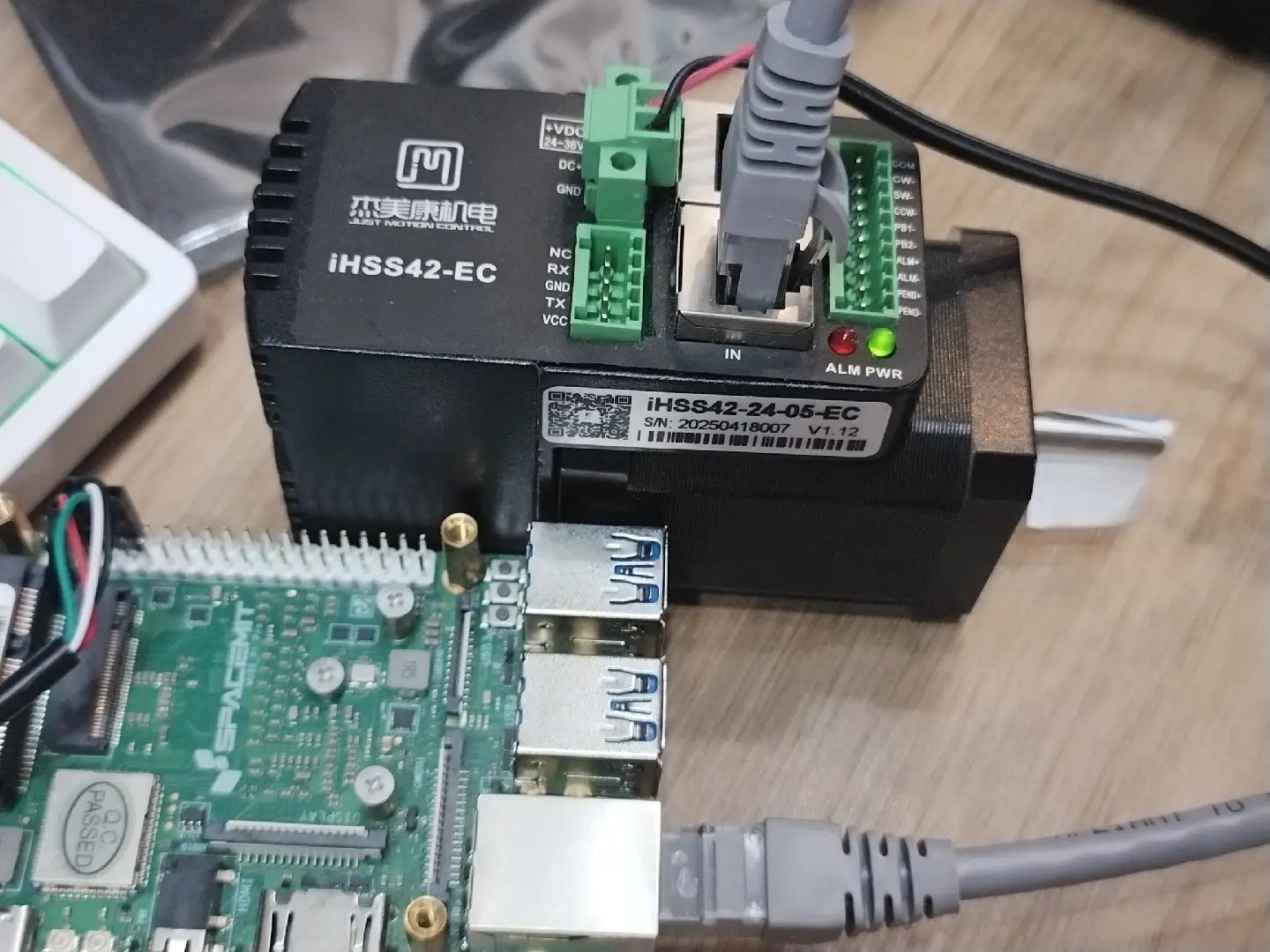 如图所示,接入电机电源,网线一端连接电机IN口,另一端插入开发板网口,
电源指示灯常亮表示电机正常工作
如图所示,接入电机电源,网线一端连接电机IN口,另一端插入开发板网口,
电源指示灯常亮表示电机正常工作
环境说明
bianbu-ROS固件已集成Ethercat环境,在启动前执行以下步骤确认服务是否启用
接线完成后,查看设备节点是否出现
ls /dev/EtherCAT0
如果出现,跳转到下载软件包小节进行下一步
如果节点没有出现,跳转到启用Ethercat小节进行设置
启用Ethercat
1. 打开设备树文件夹
cd /boot/spacemit/6.6.63/
2. 获取开发板dts文件
sudo dtc -I dtb -O dts -o k1-x_MUSE-Pi-Pro.dts k1-x_MUSE-Pi-Pro.dtb
#如果没有dtc工具执行此命令下载
sudo apt install device-tree-compiler
注意:本例使用MUSE-Pi-Pro开发板,如果使用其他类型开发板,请将命令行中的设备树文件名替换为实际使用的板型
3. 修改dts
vi k1-x_MUSE-Pi-Pro.dts
-
找到 ð0(同ethernet@cac80000) 节点
修改compatiable属性为 spacemit,k1x-ec-emac
ethernet@cac80000 {
compatible = "spacemit,k1x-ec-emac";
reg = <0x00 0xcac80000 0x00 0x420>;
k1x,apmu-base-reg = <0xd4282800>;
ctrl-reg = <0x3e4>;
dline-reg = <0x3e8>;
clocks = <0x03 0xa5 0x03 0xa6>;
clock-names = "emac-clk\0ptp-clk";
resets = <0x1d 0x5d>;
reset-names = "emac-reset";
interrupts-extended = <0x1e 0x83>;
mac-address = [00 00 00 00 00 00];
ptp-support;
ptp-clk-rate = <0x989680>;
power-domains = <0x20 0x00>;
clk,pm-runtime,no-sleep;
cpuidle,pm-runtime,sleep;
interconnects = <0x42>;
interconnect-names = "dma-mem";
status = "okay";
pinctrl-names = "default";
pinctrl-0 = <0x43>;
emac,reset-gpio = <0x32 0x6e 0x00>;
emac,reset-active-low;
emac,reset-delays-us = <0x00 0x2710 0x186a0>;
tx-threshold = <0x5ee>;
rx-threshold = <0x0c>;
-
找到 &ec_master(同ethercat_master)
修改 compatible = "igh,k1x-ec-master";
修改 status = "okay";
ethercat_master {
compatible = "igh,k1x-ec-master";
run-on-cpu = <0x01>;
debug-level = <0x00>;
master-count = <0x01>;
ec-devices = <0x40 0x41>;
master-indexes = <0x00 0x00>;
modes = "ec_main\0ec_backup";
status = "okay";
};
4. 编译新的dtb
sudo dtc -I dts -O dtb -o k1-x_MUSE-Pi-Pro.dtb k1-x_MUSE-Pi-Pro.dts
5. 重启开发板
sudo reboot
重启后更改生效
6. 修改设备节点权限
sudo chown bianbu:bianbu /dev/EtherCAT0
设备节点默认权限为root, 普通用户操作需要手动更改权限,每次重启都需要手动输入该命令获取权限
此时再次查看Ethercat0设备
bianbu@bianbu:~$ ls -l /dev/EtherCAT0
crw------- 1 bianbu bianbu 240, 0 Sep 29 20:32 /dev/EtherCAT0
下载软件包
注:如果从本步骤开始切换至root用户执行操作,在启动节点时将不会报错,无需修改任何文件
1. 创建工作区
mkdir -p ~/ros2_ws/src
cd ~/ros2_ws/src
#创建ros2功能包
ros2 pkg create motor_driver --build-type ament_cmake --dependencies ethercat_driver_ros2 rclcpp std_msg
2. 下载路径
cd ~
# 克隆整个仓库
git clone https://gitlab.dc.com:8443/bianbu/bianbu-robot/brdk.git
# 复制资源到工作区
cp -r brdk/core_pkgs/jobot_bringup_pkgs/jobot_protocol_bringup ~/ros_ws/src/
3. 安装编译环境
cd ~/ros2_ws
#安装编译环境
apt install -y colcon python3-rosdep gcc g++
#安装依赖
apt install -y ros-humble-control-msgs ros-humble-hardware-interface
apt install -y ros-humble-hardware-interface \
ros-humble-xacro \
ros-humble-imu-sensor-broadcaster \
ros-humble-diff-drive-controller \
ros-humble-position-controllers \
ros-humble-gripper-controllers \
ros-humble-joint-state-broadcaster \
ros-humble-joint-trajectory-controller \
ros-humble-controller-manager \
ros-humble-velocity-controllers \
ros-humble-ros2-control
4. ros2 ethercat编译
cd ~/ros2_ws/
sudo rosdep init #非root用户,需要加sudo
rosdep update
rosdep install --ignore-src --from-paths . -y -r
colcon build
启动与控制
1. 启动 ethercat master服务
sudo igh_driver #bianbu-ROS已集成,直接运行
如果您下载烧录的固件版本未集成igh_driver
cd brdk/core_pkgs/jobot_bringup_pkgs/jobot_protocol_bringup/resource
在此路径下已预备可执行文件
执行
sudo chmod +x igh_driver
./igh_driver
可通过此命令查看主站、从站状态
ethercat master
#输出
Master0
Phase: Idle
Active: no
Slaves: 1
Ethernet devices:
Main: fe:fe:fe:ab:82:c0 (attached)
Link: UP
Tx frames: 10316433
Tx bytes: 643986548
Rx frames: 10316432
Rx bytes: 643986488
Tx errors: 0
Tx frame rate [1/s]: 116 119 119
Tx rate [KByte/s]: 6.8 7.0 7.0
Rx frame rate [1/s]: 116 119 119
Rx rate [KByte/s]: 6.8 7.0 7.0
Common:
Tx frames: 10316433
Tx bytes: 643986548
Rx frames: 10316432
Rx bytes: 643986488
Lost frames: 0
Tx frame rate [1/s]: 116 119 119
Tx rate [KByte/s]: 6.8 7.0 7.0
Rx frame rate [1/s]: 116 119 119
Rx rate [KByte/s]: 6.8 7.0 7.0
Loss rate [1/s]: 0 0 0
Frame loss [%]: 0.0 0.0 0.0
Distributed clocks:
Reference clock: Slave 0
DC reference time: 0
Application time: 0
2000-01-01 00:00:00.000000000
ethercat slaves
#输出
0 0:0 PREOP + IHSS42-EC
2. 启动节点
cd ~/ros2_ws
source install/setup.bash
ros2 launch jobot_protocol_bringup motor_drive.launch.py
注:以root用户操作将不会出现以下报错或警告
- 如果启动失败,请检查设备节点权限
ls -l /dev/EtherCAT0
如果为root权限,执行此命令修改为普通用户可用
sudo chown bianbu:bianbu /dev/EtherCAT0
- 如果因为节点实时调度警告启动失败,请修改文件并重启开发板
sudo vi /etc/security/limits.conf
在 #@student - maxlogins 4 下
添加
bianbu - rtprio 99
bianbu - memlock unlimited
bianbu - nice -20
# End of file
3. 控制电机
打开一个新终端
#持续发送position位置
cd ~/ros2_ws
source install/setup.bash
#每次打开新终端都要执行source命令以设置ROS环境变量
ros2 topic pub -r 0.2 /trajectory_controller/joint_trajectory trajectory_msgs/msg/JointTrajectory '{header: {stamp: {sec: 0, nanosec: 0}, frame_id: ""}, joint_names: ["joint_1"], points: [{positions: [100.0], velocities: [0.0], accelerations: [0.0], time_from_start: {sec: 1, nanosec: 0}},{positions: [10000.0], velocities: [0.0], accelerations: [0.0],time_from_start: {sec: 5, nanosec: 0}}]}'
电机以固定频率转动
参数说明
1.
- ros2 topic pub
--- 发布话题
2.
- -r 0.2
--- 指定以0.2 Hz的速率发布(即5s一次)
3.
- /trajectory_controller/joint_trajectory
--- 话题名
由控制器名称trajectory_controller + 功能joint_trajectory组成
需与控制器配置文件(controllers.yaml)中匹配
4.
- trajectory_msgs/msg/JointTrajectory
--- ROS2中用于描述关节轨迹的标准消息类型
5.
##消息内容,格式在ROS中定义
- {header: {stamp: {sec: 0, nanosec: 0}, frame_id: ""}
--- 消息头部,携带元数据
参数:
- stamp: {sec: 0, nanosec: 0} --- 消息时间戳,(0,0)表示使用控制器接收消息的当前时间作为轨迹开始时间
- frame_id: "" --- 参考坐标系名称,空字符串表示不指定
6.
- joint_names: ["joint_1"]
--- 需要控制的关节名称列表,与控制器配置文件中定义的关节名必须完全一致
7.
- points: [
{positions: [100.0], velocities: [0.0], accelerations: [0.0], time_from_start: {sec: 1, nanosec: 0}},
{positions: [10000.0], velocities: [0.0], accelerations: [0.0],time_from_start: {sec: 5, nanosec: 0}}
]
--- 轨迹点列表,每个点定义了关节在某个时刻的状态
参数:
- positions: [100.0] --- 关节目标位置
- velocities: [0.0] --- 关节到达该点时的目标速度
- accelerations: [0.0] --- 关节到达该点时的目标加速度
- time_from_start: {sec: 1, nanosec: 0} --- 从轨迹开始~到达该点的时间
4. 读取位置信息
打开一个新终端
cd ~/ros_ws
source install/setup.bash
ros2 topic echo /joint_states
参数说明
ros3 topic echo --- 打印实时话题内容
/joint_states --- 话题名